office2003怎么打开xlsx文件(excel2007怎么打开2003的文件)
随着科技的不断发展,微软的Excel软件也在不断升级,新的文件格式也随之出现。其中,Excel 2007引入了xlsx格式,而旧版的Office 2003则使用xls格式。这使得一些用户在使用旧版软件时遇到了文件兼容性的问题。本文将探讨如何在Office 2003中打开xlsx文件,以及如何在Excel 2007中打开2003版本的文件。
首先,我们来看一下如何在Office 2003中打开xlsx文件。由于Office 2003并不支持xlsx文件格式,因此用户必须采取一些额外措施。
一种可行的方案是安装Microsoft Office Compatibility Pack。这是微软官方提供的一款工具,旨在帮助用户打开和保存新版本的Office文档。具体步骤如下:
1. 下载并安装Compatibility Pack。可以前往微软官方网站进行下载。
2. 安装完成后,重启Office 2003。
3. 打开Office Excel,点击“文件”菜单,选择“打开”。
4. 在文件类型选择框中,选择“所有文件”或“Excel工作簿”,然后选择你的xlsx文件。
5. 双击文件,Excel将尝试打开该xlsx文件,完成后可以进行编辑。
值得注意的是,虽然Compatibility Pack可以使得Office 2003能够打开xlsx文件,但在某些情况下,文件中的一些新特性可能无法完美呈现。因此,建议用户在编辑完xlsx文件后,使用“另存为”功能将其保存回xls格式,以避免后续的兼容性问题。
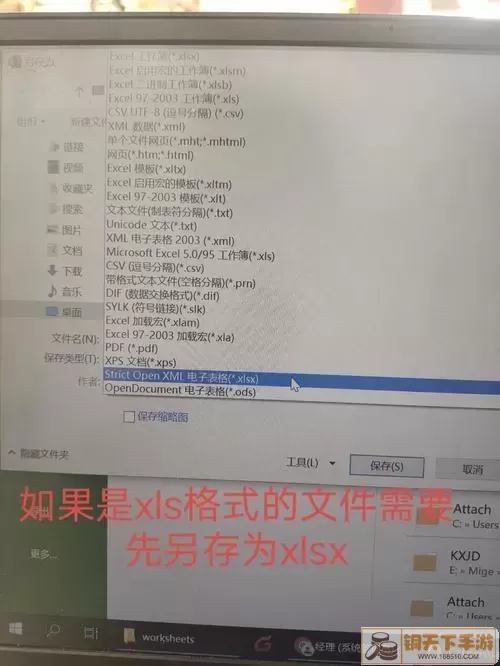
接下来,我们讨论如何在Excel 2007中打开2003版本的xls文件。这一过程相对简单,因为Excel 2007对旧版文件格式提供了良好的支持。
1. 打开Excel 2007,点击左上角的“Office按钮”。
2. 选择“打开”选项。
3. 在弹出的窗口中,找到你要打开的xls文件,选择后点击“打开”。
4. 如果文件中有宏或特定功能,它们可能会被提示信息提醒,用户只需根据自己的需求选择是否启用即可。
总的来说,Excel 2007无缝支持2003版本的xls文件,大部分情况下都能够正常打开和编辑。这消除了用户在版本间切换时的后顾之忧。
当然,在实际使用中,为了避免因为文件格式问题导致的数据丢失,建议用户定期进行文件备份。此外,考虑到Office 2003和2007版本都已进入生命周期末期,用户或许可以考虑更新到Office的最新版本,以获取更好的性能和更多的功能支持。
总结起来,用户在使用不同版本的Office时,文件兼容性问题确实存在。但通过工具下载安装和版本间的良好支持,用户完全可以在这两款软件中自由地打开和编辑所需文件,而不必担心版本差异给工作带来的困扰。
希望以上内容能为需要跨版本使用Excel的用户提供帮助,让大家在使用办公软件时更加得心应手。
